Etki Alanı Kullanıcılarını Biyometri Kullanarak Windows 10'da Oturum Açmayı Etkinleştirme veya Devre Dışı Bırakma
Çeşitli / / November 28, 2021
Etki Alanı Kullanıcılarını Biyometri Kullanarak Windows 10'da Oturum Açmayı Etkinleştirin veya Devre Dışı Bırakın: Windows 10, size bir PIN, Parola veya kullanarak Windows'ta oturum açma seçeneği sunduğu için oldukça güvenlidir. Resim Parolası, ancak yerleşik parmak izi okuyucuyu etkinleştirerek her zaman ekstra bir güvenlik katmanı ekleyebilirsiniz. Ancak bu ekstra güvenlik katmanından yararlanabilmeniz için bilgisayarınızın parmak izi okuyucuyla birlikte gelmesi gerekir. Biyometri kullanmanın yararı, parmak izlerinizin benzersiz olmasıdır, bu nedenle kaba kuvvet saldırısı şansı yoktur, şifreyi hatırlamaktan vb. daha kolaydır.
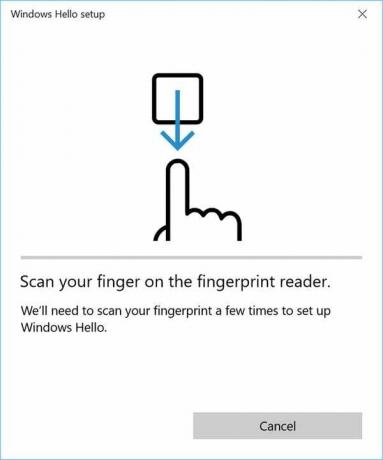
Cihazınızda, uygulamalarınızda, cihazınızın üreticisi tarafından yerleşik olarak bu özelliklerle birlikte gelmesi koşuluyla çevrimiçi hizmetler vb. cihaz. Her neyse, hiç vakit kaybetmeden, Etki Alanı Kullanıcılarının Biyometri Kullanarak Windows 10'da Oturum Açmalarını Nasıl Etkinleştireceğinizi veya Devre Dışı Bırakacağınızı görelim.
İçindekiler
- Etki Alanı Kullanıcılarını Biyometri Kullanarak Windows 10'da Oturum Açmayı Etkinleştirme veya Devre Dışı Bırakma
- Yöntem 1: Etki Alanı Kullanıcılarını Yerel Grup İlkesinde Biyometri Kullanarak Windows 10'da Oturum Açmayı Etkinleştirme veya Devre Dışı Bırakma
- Yöntem 2: Etki Alanı Kullanıcılarını Kayıt Defteri Düzenleyicisi'nde Biyometri Kullanarak Windows 10'da Oturum Açmayı Etkinleştirme veya Devre Dışı Bırakma
Etki Alanı Kullanıcılarını Biyometri Kullanarak Windows 10'da Oturum Açmayı Etkinleştirme veya Devre Dışı Bırakma
Emin ol bir geri yükleme noktası oluştur sadece bir şeyler ters giderse diye.
Yöntem 1: Etki Alanı Kullanıcılarını Yerel Grup İlkesinde Biyometri Kullanarak Windows 10'da Oturum Açmayı Etkinleştirme veya Devre Dışı Bırakma
Not: Bu yöntem Windows 10 Home Edition Kullanıcıları için çalışmayacaktır, bu yöntem yalnızca Windows 10 Pro, Education ve Enterprise Edition Kullanıcıları içindir.
1.Windows Tuşu + R'ye basın ve ardından yazın gpedit.msc ve açmak için Enter'a basın Yerel Grup İlkesi.

2.Sol taraftaki bölmeden aşağıdaki yola gidin:
Bilgisayar Yapılandırması > Yönetim Şablonları > Windows Bileşenleri > Biyometri
3. Seçtiğinizden emin olun biyometri ardından sağ pencere bölmesinde “ üzerine çift tıklayınEtki alanı kullanıcılarının biyometri kullanarak oturum açmasına izin ver" politika.
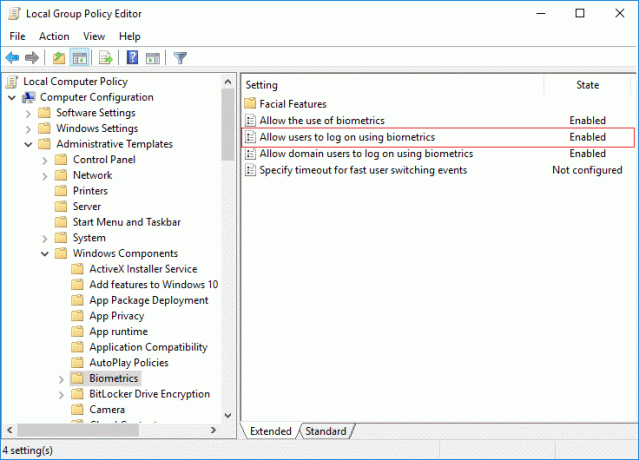
4. Şimdi yukarıdaki politika ayarlarını tercihinize göre değiştirmek için:
Etki Alanı Kullanıcılarını Etkinleştir Biyometri Kullanarak Windows 10'da Oturum Açın: Yapılandırılmadı veya Etkinleştirildi
Etki Alanı Kullanıcılarını Biyometri Kullanarak Windows 10'da Oturum Açma: Devre Dışı Bırakma
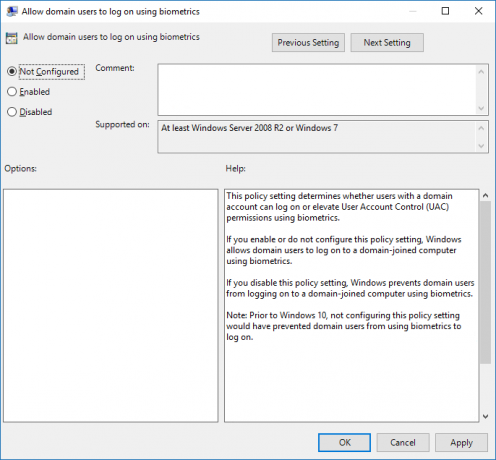
Not: Yapılandırılmadı varsayılan ayardır.
5. Uygula'yı ve ardından Tamam'ı tıklayın.
6. Bitirdikten sonra, her şeyi kapatın ve değişiklikleri kaydetmek için bilgisayarınızı yeniden başlatın.
Yöntem 2: Etki Alanı Kullanıcılarını Kayıt Defteri Düzenleyicisi'nde Biyometri Kullanarak Windows 10'da Oturum Açmayı Etkinleştirme veya Devre Dışı Bırakma
1.Windows Tuşu + R'ye basın ve ardından yazın regedit ve açmak için Enter'a basın Kayıt düzenleyici.

2. Aşağıdaki kayıt defteri anahtarına gidin:
HKEY_LOCAL_MACHINE\SOFTWARE\Policies\Microsoft\Biometrics\Kimlik Sağlayıcı
3. Kimlik Bilgisi Sağlayıcı'ya sağ tıklayın ve ardından Yeni > DWORD (32-bit) Değeri.

4.Bu yeni oluşturulana bir ad verin Etki Alanı Hesapları Olarak DWORD ve Enter'a basın.

5. Etki Alanı Hesapları DWORD'ına çift tıklayın ve değerini şuna göre değiştirin:
0 = Etki Alanı Kullanıcılarını Biyometri Kullanarak Windows 10'da Oturum Açmayı Devre Dışı Bırak
1 = Etki Alanı Kullanıcılarının Biyometri Kullanarak Windows 10'da Oturum Açmasını Etkinleştir
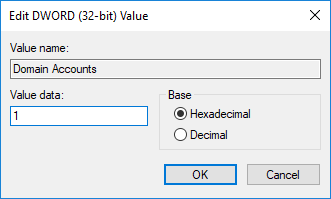
6. Bitirdikten sonra, yukarıdaki iletişim kutusunu kapatmak için Tamam'a tıklayın ve ardından bilgisayarınızı yeniden başlatın.
Tavsiye edilen:
- Windows 10'da Disk için Yazma Korumasını Etkinleştirin veya Devre Dışı Bırakın
- Windows 10'da Monitör Yenileme Hızı Nasıl Değiştirilir
- Windows 10'da Disk Yazma Önbelleğini Etkinleştirme veya Devre Dışı Bırakma
- Windows 10'da Sabit Diskin Uyku moduna geçmesini önleyin
Başarıyla öğrendiğin bu Etki Alanı Kullanıcılarını Biyometri Kullanarak Windows 10'da Oturum Açmayı Etkinleştirme veya Devre Dışı Bırakma ancak bu eğitimle ilgili hala herhangi bir sorunuz varsa, bunları yorum bölümünde sormaktan çekinmeyin.



